Rumah >Tutorial sistem >Siri Windows >Tutorial pemasangan semula sistem Win7
Tutorial pemasangan semula sistem Win7
- WBOYWBOYWBOYWBOYWBOYWBOYWBOYWBOYWBOYWBOYWBOYWBOYWBke hadapan
- 2024-01-09 11:21:411047semak imbas
Sama ada sistem semasa tidak digunakan, tersekat atau rosak, kami boleh menyelesaikannya dengan memasang semula sistem. Walau bagaimanapun, ramai rakan tidak tahu cara memasang semula sistem, dan takut fail penting akan hilang selepas memasang semula sistem, sebenarnya, selagi ia disandarkan, mereka tidak perlu risau.

Tutorial pemasangan semula sistem Win7
Kaedah 1:
Gunakan perisian pemasangan satu klik Berry untuk memasang semula win7 dengan mudah hanya dalam 3 langkah.
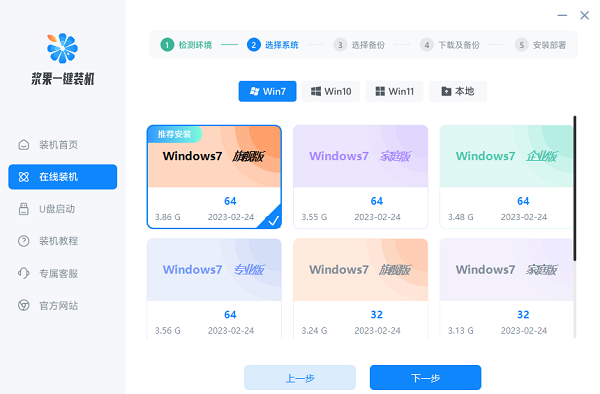
Kaedah 2:
1 Mula-mula muat turun sistem win7 baharu dari tapak web.
Ini adalah sistem berdasarkan pakej versi asal win7 ultimate sambil mengekalkan fungsi lengkap versi asal, fungsi tambahan, perisian dan pemacu ditambah yang lebih sesuai untuk orang moden.
Pada masa yang sama, sistem juga telah memudahkan dan mengoptimumkan mod pemasangan, menjadikannya lebih mudah untuk dipasang dan sangat sesuai untuk orang baru yang tidak pernah memasang semula sistem.

2 Sebelum memasang semula sistem, ingat untuk membuat sandaran fail pemacu C terlebih dahulu. Hanya potong atau salin fail yang diperlukan dari pemacu c ke pemacu keras lain.
3 Selepas sandaran selesai, cari fail sistem yang anda muat turun sebelum ini, klik kanan dan pilih "Muat".
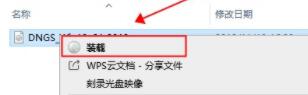
4 Selepas memuatkan, folder baru akan dibuka dan "Sistem pemasangan satu klik" akan ditemui di dalamnya.
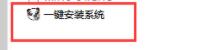
5 Jika kotak gesaan yang serupa dengan yang ditunjukkan dalam gambar muncul, klik "OK" atau "Teruskan", jika tidak, langkau langkah ini.
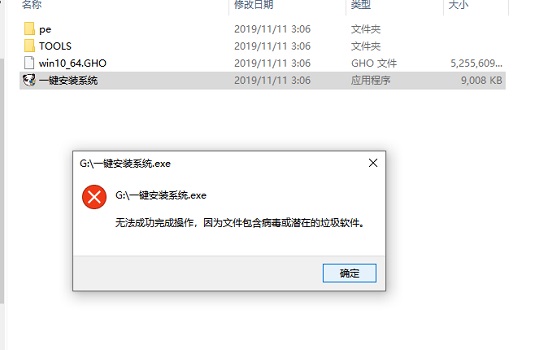
6 Kemudian pilih "Restore Partition" dan "C drive" dalam tetingkap pop timbul, dan kemudian klik "OK".
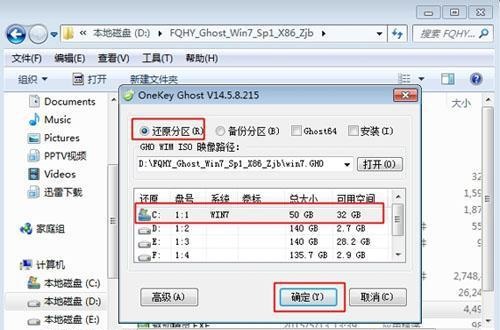
7 Akhir sekali, tunggu sahaja sistem dipasang semula secara automatik.
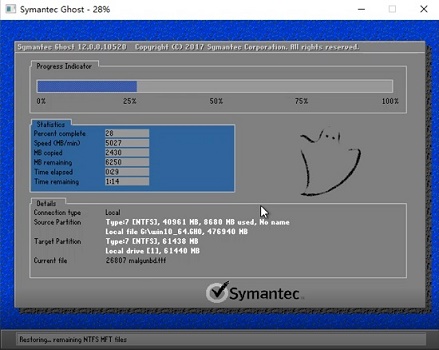
Atas ialah kandungan terperinci Tutorial pemasangan semula sistem Win7. Untuk maklumat lanjut, sila ikut artikel berkaitan lain di laman web China PHP!

